Notepad++: kuidas klõpsatavaid linke keelata
Selle lihtsa ja kiire õpetuse abil saate samm-sammult teada, kuidas rakenduses Notepad++ klõpsatavad lingid välja lülitada.
Kas otsite usaldusväärset MOV-MP4-muundurit? Parimate rakenduste leidmiseks vaadake seda videomuundurite loendit.
Kui teil on mõni Apple'i toodetud toode, nagu Mac, iPhone või iPad, peate olema videofailivorminguga MOV üsna tuttav. Kuigi see on Apple'i toodete standardvarustuses, ei garanteeri see ühilduvust ega jagatavust kõigis seadmetes ja platvormidel. Lisaks on MOV-failide bitikiirus tavaliselt kõrge, nii et võite oodata oma MOV-vormingus videote jaoks suuri failisuurusi.
Videote esitamiseks kõigis seadmetes, nende hõlpsaks voogesitamiseks ja probleemideta teistega jagamiseks peate oma MOV-failid teisendama ülemaailmselt aktsepteeritud videofailivormingusse (nt MP4). MP4 on rahvusvaheline standardne failivorming, mis sobib kõige paremini platvormidevaheliseks kasutamiseks. Tihendusvõime muudab selle vormingu bitikiiruse madalaks, mille tulemuseks on väiksemad failisuurused hõlpsaks voogesituse tagamiseks.
Nagu aru saate, oleks teie MOV-failide MP4-vormingus teisendamine suurepärane algatus teie poolt, et teie videoid saaks esitada mis tahes seadmes ja platvormil. Mida sa siis ootad? Vaatame läbi selle populaarseimate MOV-i MP4-muundurirakenduste loendi ja valime oma vajadustele sobiva.
Parimad MOV-MP4-muundurid
Adobe Express
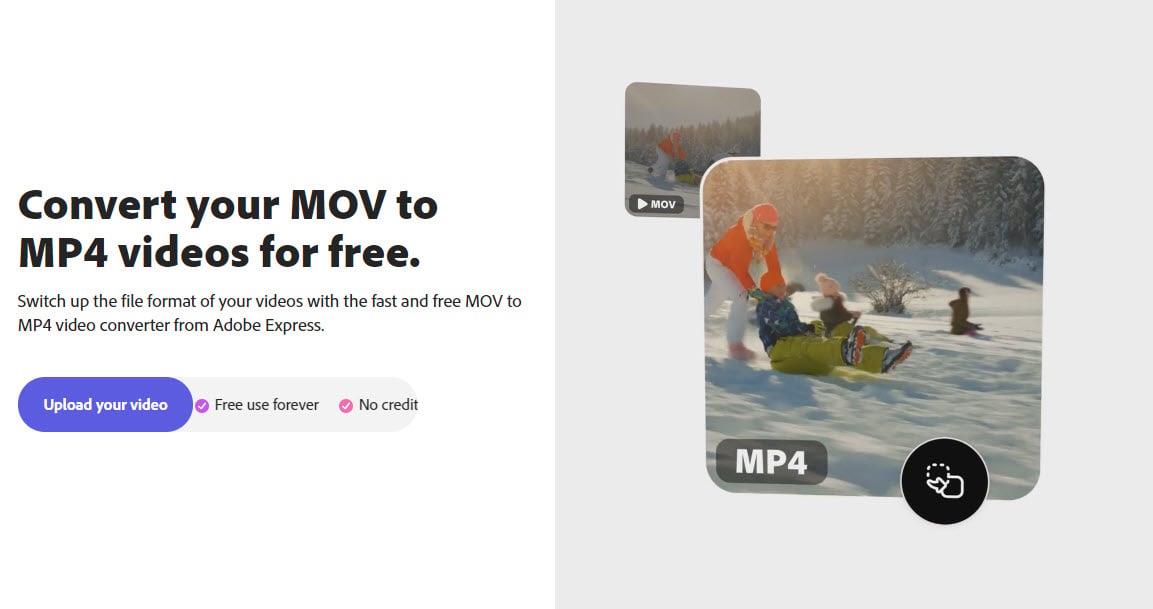
Parim MOV-i MP4-muundur Adobe Express
Adobe Express pole mitte ainult tasuta platvorm, mis töötab MOV-st MP4-muundurina; see võimaldab teil ka faile ülikiirelt teisendada. Kõik, mida pead tegema, on laadida oma arvutist MOV-fail sellele pilveplatvormile, kasutades pukseerimisfunktsiooni või asukohti sirvides.
Saate teisendamiseks üles laadida kuni ühe tunni pikkuseid MOV-videofaile. Pärast seda võimaldab Adobe Express ka faili kärpida või kärpida ja eelvaadet kontrollida. Kui te heli ei soovi, saate isegi väljundfaili vaigistada.
Veelgi enam, see lahendus ei hõlma tarkvara allalaadimist, mis säästab teie aega ja salvestusruumi. Saadud MP4-faili allalaadimiseks peate sellel platvormil aga tasuta registreeruma.
VLC meediapleier
VLC Media Player on populaarne avatud lähtekoodiga videopleier, mida võib leida enamikust maailma arvutitest. Kui teil ka see on, ei pea te MOV-MP4-muundurit mujalt otsima. Jah, sa kuulsid õigesti!
See rakendus on samuti võimeline teisendama MOV-faile MP4-vormingusse. Meetod on ka otsekohene. Saate avada tarkvara ja vajutada CTRL + R. Klõpsake nuppu Lisa ja valige oma süsteemist MOV-failid.
Nüüd klõpsake nuppu Teisenda / Salvesta ja avage järgmisel ekraanil profiili rippmenüü, et valida Video – H.264 + MP3 (MP4). Valige sihtfaili asukoht ja klõpsake nuppu Start.
Loe ka: Lahendatud: VLC viga "401 volitamata" subtiitrite allalaadimisel
Movavi
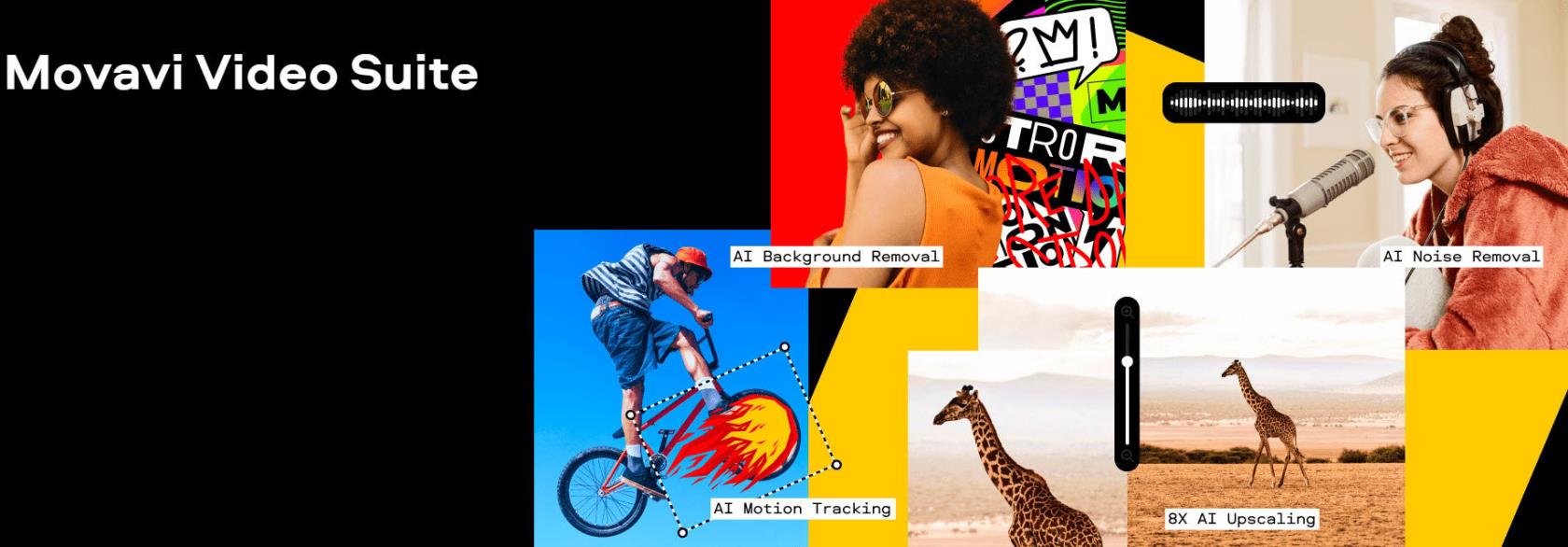
Movavi MOV-i MP4-muunduri ekraanipilt
Movavi on MOV-i MP4-muundur, mis töötab pilves, pakkudes samal ajal ka eraldi allalaaditavaid tarkvararakendusi Windowsi ja Maci jaoks suuremahuliste failide jaoks. Seega saate selle platvormi valida olenemata teie nõudmistest. See tõhus rakendus, mille teisendusprotsess ei too kaasa kvaliteedikadu.
See kasutab SuperSpeed-tehnoloogiat, mis suudab suuri faile mõne minutiga teisendada. Lisaks teisendamisele pakub rakendus ka muid redigeerimisfunktsioone, nagu kärpimine, kärpimine ja pööramine. Lisaks saate sellel lisada subtiitreid, reguleerida bitikiirust, muuta värviparameetreid ja konfigureerida video eraldusvõimet.
Konversiooni ajal pakub Movavi teile ka võimalust faile tihendada. Saate valida soovitud faili suuruse ja kvaliteedi, kuna tarkvara saab näidata teile video eelvaateid.
Freemake
Freemake on tugev platvorm MOV-failide teisendamiseks. Saate seda kasutada isegi veebivideote teisendamiseks. See tasuta tööriist on täiesti tasuta. Samuti saate selle rakenduse abil teisendada mis tahes suurusega faile ja mitut videoklippi korraga.
Sellel on ka lihtsalt kasutatav liides, mida saavad kasutada isegi algajad inimesed. Lisaks saab see ümber kodeerida 4K, 1080p ja 720p faile Blu-ray-, HD-kaameratest ja videokaameratest ilma kvaliteedikadudeta.
HitPaw
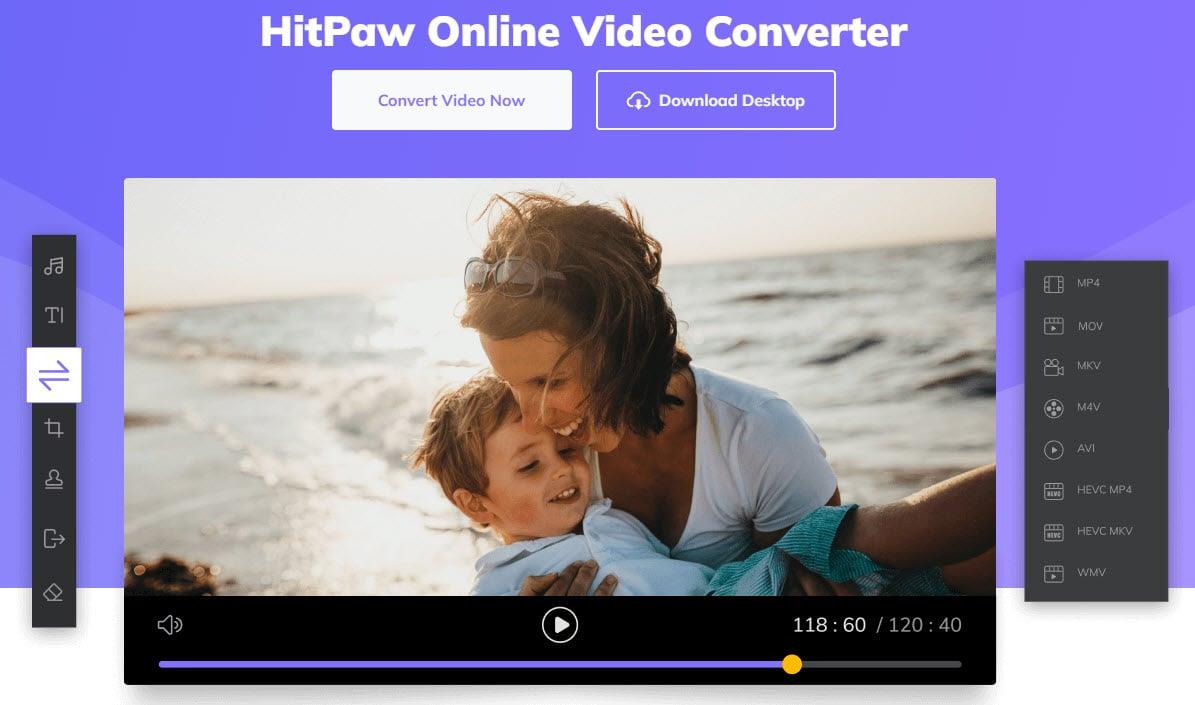
HitPaw veebivideomuunduri veebivaade
HitPaw MOV-MP4-muundur pakub 60 korda kiiremat konversiooni koos täieliku GPU ja CPU kiirendusega. Nüüd saate seda võrguplatvormi kasutada või tarkvara hõlpsaks teisendamiseks arvutisse alla laadida. Sellel pole isegi mingeid piiranguid, reklaame ega vesimärke.
HitPaw tunneb muret ka teie failide privaatsuse ja turvalisuse pärast. Seega pakub see 100% turvalist ühendust, nii et ainult teie saate neid faile vaadata või muuta. Kui soovite, saate teisendamiseks lisada mitu videot ja tööriist teisendab need partiidena.
FonePaw Video Converter Ultimate
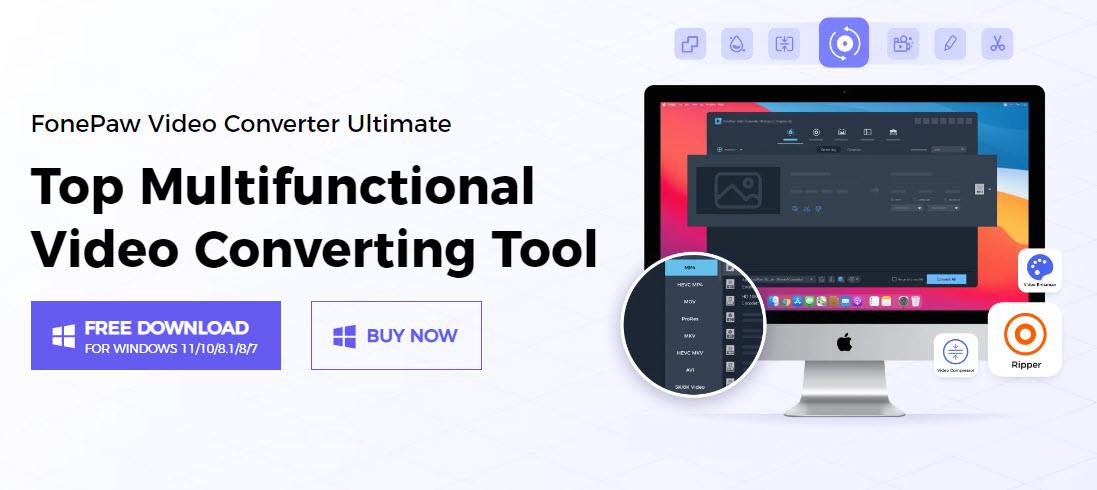
FonePaw Video Converter Ultimate
FonePaw Video Converter Ultimate on tugev videomuunduri rakendus Windowsi ja Maci kasutajatele. See toetab paljusid heli- ja videoväljundvorminguid, sealhulgas MP4. Kui kasutate seda tarkvara MOV-failide teisendamiseks, võite olla kindel, et kvaliteet ei vähene.
Konversioonikiiruse osas pakub see tööriist teile 30 korda suuremat kiirust kui teised rakendused. Samuti toetab see 4K video eraldusvõimet mitme faili teisendamiseks ja partii teisendamiseks. Lisaks kasutab FonePaw AI-tehnoloogiat videomüra automaatseks eemaldamiseks ja värinate vähendamiseks.
CloudConvert
CloudConvert on võimas videomuunduri rakendus, mis suudab muundada ka MOV-d MP4-ks. Lisaks arvutile saate lähtefaile üles laadida Google Drive'ist, Dropboxist, OneDrive'ist või URL-i kaudu. Lisaks on siin saadaval ka võimalus lisada mitu faili partii teisendamiseks.
Enne teisendamist saate oma failides teha vajalikke muudatusi, nagu eraldusvõime, kuvasuhe, FPS, profiil, helikoodek, videokoodek, heli bitikiirus, helikanalid, helitugevus, subtiitrid, vesimärk ja kärpimine.
Loe ka: Mis on koodek?
Animaker
Animakeriga on MOV- i teisendamine MP4-ks vaid ühe hiireklõpsu kaugusel. Avage see veebitööriist ja alustage suurte failide teisendamist. Saate isegi MOV-faile arvutist pukseerida. Animaker toetab kuni 20 GB MOV-faile.
Pärast faili teisendamiseks üleslaadimist saate faili kärpida, et muuta see lühikeseks, või pöörata seda, et muuta peegelsalvestist. Samuti saate reguleerida videofaili helitugevust või vaigistada. Faili MP4-vormingus hankimiseks klõpsake nuppu Laadi alla. Samuti saate rakenduses jagada videot 20+ sotsiaalsel platvormil.
Veed
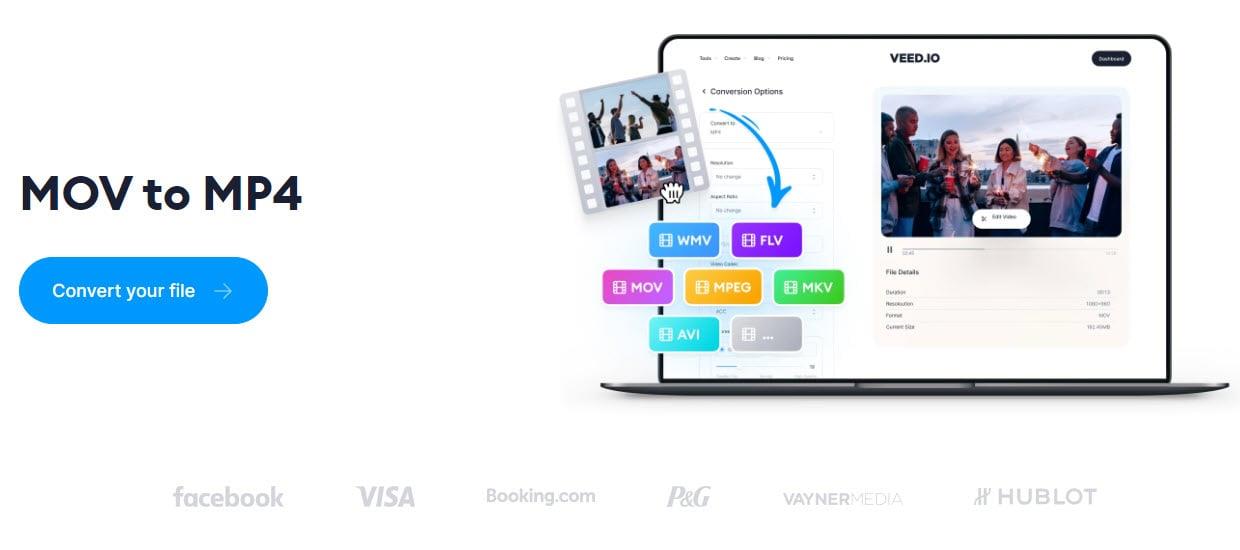
MOV-MP4-muundur Veed
Kas otsite veebiplatvormi, et teisendada oma MOv-failid väga ühilduvasse MP4-vormingusse? Kui jah, peaks Veed olema teie valik. Siin kulub MOV-faili sellele võrguplatvormile üleslaadimiseks vaid üks klõps. Seejärel saate valida väljundfailivorminguks MP4 ja klõpsata käsul Teisenda video, et teisendada MOV MP4-ks.
Samuti võite klõpsata valikul Täpsemad teisendusseaded, kus saate muuta video eraldusvõimet, kuvasuhet, FPS-i, diskreetimissagedust ja helikanaleid. Kui te ei soovi, et kogu faili teisendataks, saate isegi lähtefaili kärpida ja jätta alles ainult teisendamiseks vajalik osa.
Lugege ka: Windows 11: kuidas videot kärpida
Wondershare UniConverter
Wondershare UniConverter on veel üks populaarne MOV-MP4-muundur, mis säilitab lähtevideofaili algse kvaliteedi täieliku GPU-kiirendusega. See võimaldab teil MOV-videofailide teisendamise ajal oma videoid redigeerida. Selle mitme keermega GPU kiirendustehnoloogia viib konversioonikiiruse järgmisele tasemele.
Wondershare UniConverteril on ka täiustatud kodeerimistugi – kõikehõlmavad kodeerijavormingud, nagu AV1 ja CFHD, võivad lahendada teie mured toetamata vormingute pärast. Veelgi enam, see võimaldab teil vähendada video suurust 30% -lt 100% -ni peaaegu nulli kvaliteedikadu.
MOV to MP4 Convertrer: KKK
Kas MOV-i teisendamine MP4-ks vähendab kvaliteeti?
Ei, MOV-i teisendamine MP4-ks ei pruugi tingimata kaasa tuua madala kvaliteediga väljundfaile. Isegi kui kvaliteet kaob, oleks see nii minimaalne, et ei pane tähelegi.
Mis on MP4 eelis?
MP4-vormingu suurim eelis on selle universaalne aktsepteerimine. Saate seda käitada mitmel platvormil, nagu Windows, Mac, Android, iOS jne. Sellel failil on kõrge tihendusmäär, mis toob kaasa väikese failimahu. Lisaks toetab MP4 teie videotele metaandmete lisamist.
Kas ma peaksin YouTube'i jaoks kasutama MOV-d või MP4-d?
MOV-i asemel võiksite YouTube'i jaoks kasutada MP4. YouTube soovitab kasutada MP4-vormingut koos H. 264 videokoodeki ja AAC helikodekiga. See tagab kvaliteetse faili ilma faili suurust mõjutamata. YouTube toetab aga ka MOV-failivormingut, nii et sinna saab HD-kvaliteedi jaoks ka MOV-vormingus videoid üles laadida.
Järeldus
Kuna Apple'i seadmed toetavad kõige paremini MOV-faili, võivad Windowsi ja Androidi kasutajatel tekkida raskusi selle failivormingu käivitamisega. Seetõttu on selle teisendamine ülemaailmselt ühilduvaks ja standardseks failivorminguks kohustuslik. MOV-failide teisendamisel pole midagi paremat kui MP4.
Siin olen arutanud populaarseimaid MOV-i MP4-muunduri tööriistu. Enamiku neist rakendustest saab arvutisse alla laadida, samas kui mõned saavad teisendada oma pilvepõhisel võrguplatvormil.
Kunagi ei tea, kellel on probleeme MOV-failide teisendamisega, seega ärge unustage seda artiklit kõigi oma sõpradega jagada. Samuti on avatud meie kommentaarikast, kus saate jagada oma kogemusi nende tööriistade või kogu konversiooniprotsessiga. Järgmisena lugege Windows 11 tasuta videotöötlustarkvara kohta .
Selle lihtsa ja kiire õpetuse abil saate samm-sammult teada, kuidas rakenduses Notepad++ klõpsatavad lingid välja lülitada.
Vabanege saatest Apple TV+ saates Up Next ilmumisest, et hoida oma lemmiksaateid teiste eest saladuses. Siin on sammud.
Avastage, kui lihtne on oma arvutis ja Android-seadmes Disney+ konto profiilipilti muuta.
Kas otsite Microsoft Teamsi alternatiive lihtsaks suhtluseks? Leidke 2023. aastal enda jaoks parimad alternatiivid Microsoft Teamsile.
See postitus näitab, kuidas videoid kärpida Microsoft Windows 11 sisseehitatud tööriistade abil.
Kui kuulete palju moesõna Clipchamp ja küsite, mis on Clipchamp, lõpeb teie otsing siin. See on parim juhend Clipchampi valdamiseks.
Tasuta helisalvestiga saate luua salvestisi ilma oma Windows 11 arvutisse kolmanda osapoole tarkvara installimata.
Kui soovite luua vapustavaid ja kaasahaaravaid videoid mis tahes eesmärgil, kasutage parimat tasuta videotöötlustarkvara Windows 11 jaoks.
Vaadake näpunäiteid, mida saate kasutada oma ülesannete korraldamiseks Microsoft To-Do abil. Siin on lihtsad näpunäited, isegi kui olete algaja.
Lahendage selle dokumendi avamisel ilmnes viga. Ligipääs keelatud. tõrketeade, kui proovite avada PDF-faili meilikliendist.







